三步搭建私有DeepSeek:ZeroNews内网穿透实现本地化AI部署
摘要:本文介绍了在Ubuntu系统上通过Docker容器部署私有DeepSeek AI模型的完整方案。采用Ollama工具管理模型、OpenWebUI提供交互界面,配合ZeroNews实现内网穿透。方案具有四大优势:数据本地化保障安全、长期成本降低90%、网络稳定、响应迅速。部署过程分为五个步骤:安装Ollama并下载模型、部署OpenWebUI、配置内网穿透、设置域名映射及基础配置。该方案操作简
现在越来越多的团队开始在自己服务器上部署AI模型了——既不用担心数据泄露,还能省下大把的API调用费用。最近深度求索开源的DeepSeek模型表现相当抢眼,效果直接对标OpenAI的顶级模型,关键是完全免费商用!
今天我就手把手教大家,如何在Ubuntu系统上用三个步骤搭建一套完全属于自己的DeepSeek服务平台。整个过程比想象中简单得多,跟着做就能搞定。
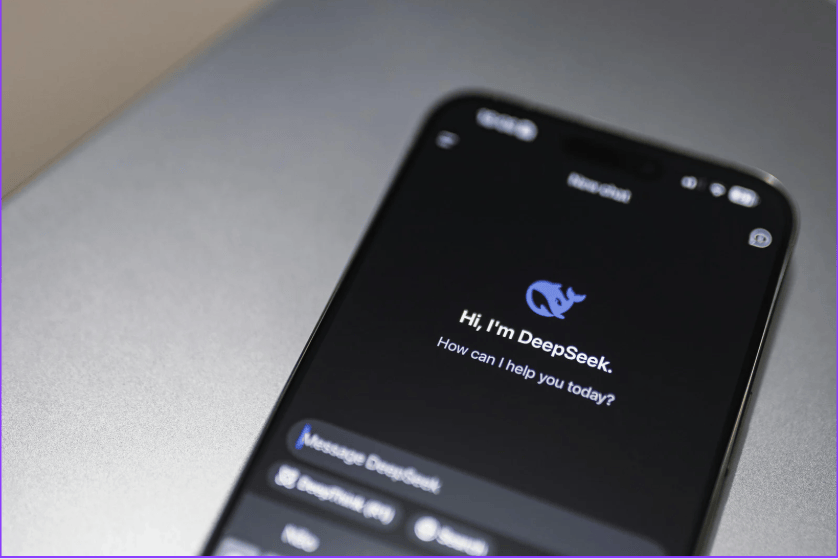
为什么选择本地化部署?
四大核心优势:
数据安全:所有数据留在本地,杜绝隐私泄露
成本节约:相比API调用,长期使用成本降低90%
网络无忧:不受网络波动影响,访问稳定
响应迅速:本地部署,推理速度更快
部署步骤
我们通过Docker 容器的方式部署 ZeroNews 内网穿透及Open WebUI,需提前安装好 Docker
第一步:部署 Ollama
Ollama 是一个用于管理和部署机器学习模型的工具。专注于简化模型的下载、配置和运行过程,我们通过 ollama 下载并运行 DeepSeek 大语言模型
安装 Ollama
在 ubuntu 系统通过一条命令部署 ollama 本地模型
curl -fsSL https://ollama.com/install.sh | sh
修改 ollama 的本地监听IP地址, 将 Environment="OLLAMA_HOST=0.0.0.0" 添加到 ollama 的系统服务文件( /etc/systemd/system/ollama.service)中
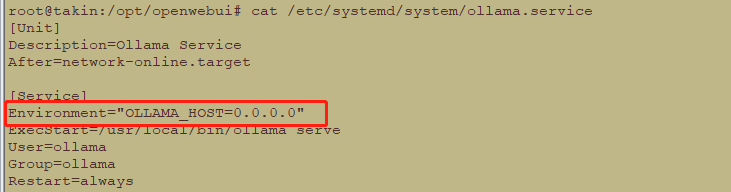
重启ollama 服务
sudo systemctl daemon-reloadsudo systemctl restart ollama
在浏览器中,输入 http://{主机ip}:11434, 检查 ollama 是否正常运行, 显示 “Ollama is running”, 表示ollama 运行正常

下载 DeepSeek 大语言模型
在 Ollama 官网 ( https://ollama.com/ ) 中,可以查看支持的 DeepSeek 版本,我们根据自己的需求下载对应的模型版本即可
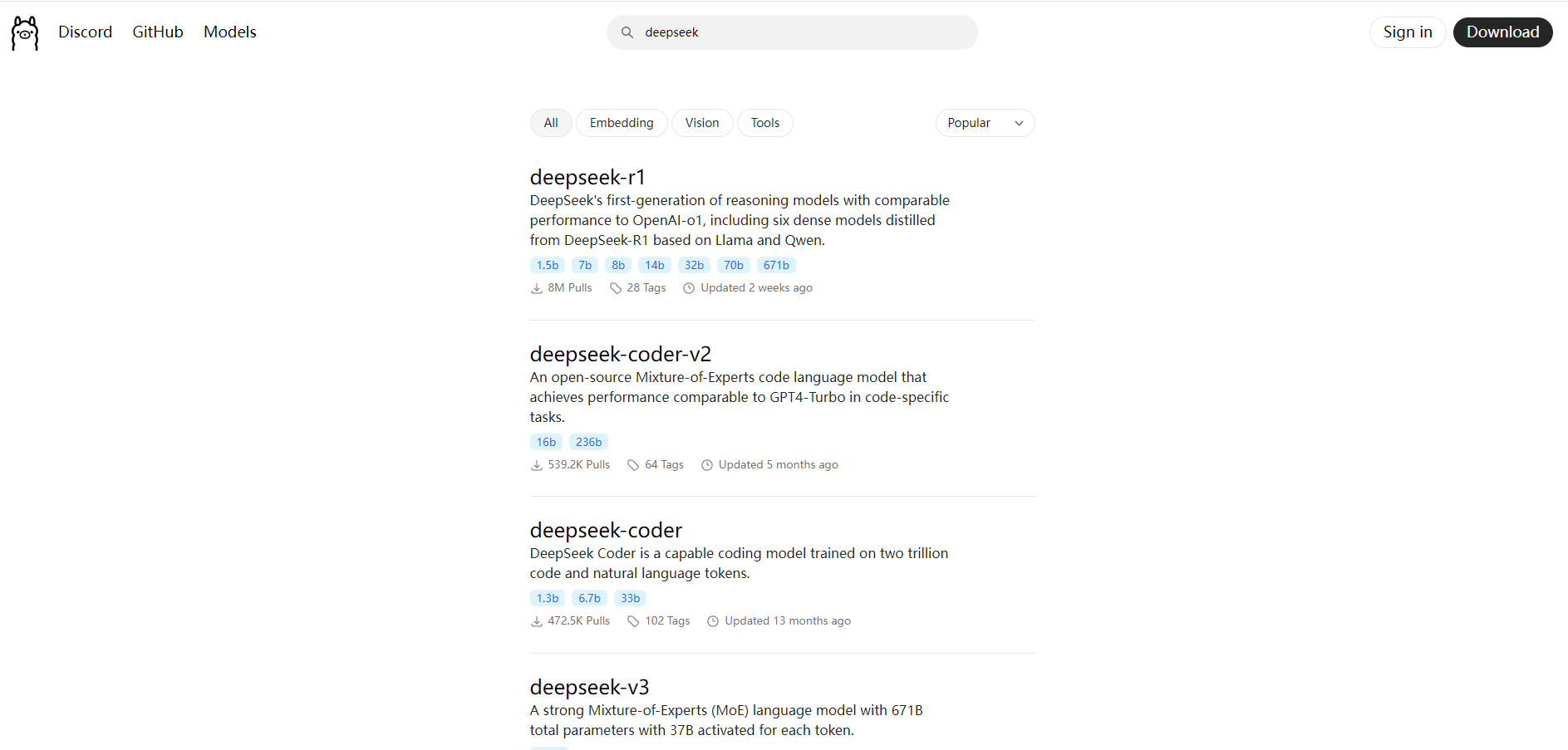
下面以 deepseek-r1:8b 为例,下载 deepseek-r1:8b 模型
ollama run deepseek-r1:8b

deepseek 大语言模型下载完成后,接下来部署 Open WebUI
第二步: 部署 Open WebUI
OpenWebUI 是一个开源的 Web 用户界面框架,为各种应用程序提供现代化的、响应式的用户界面,其构建一个用户友好的 Web 界面,来管理和监控通过 Ollama 部署的机器学习模型。
我们通过 Docker 容器方式部署 Open WebUI
拉取 Open WebUI 镜像
通过以下命令,从 Open WebUI 官方 GitHub Container Registry (GHCR) 仓库拉取镜像
docker pull ghcr.io/open-webui/open-webui:main
启动 Open WebUI 容器
先创建一个用于 Open WebUI 容器本地存储的本地目录
mkdir /opt/openwebui
通过以下命令启动容器,容器名称 deepseek, 映射本地 8080 端口号, 并挂载本地目录 /opt/openwebui 到容器的 /app/backend/data
docker run -d -p 8080:8080 --add-host=host.docker.internal:host-gateway -v /opt/openwebui:/app/backend/data --name deepseek --restart always ghcr.io/open-webui/open-webui:main
Open WebUI 容器启动完成后,就可以在浏览器中输入 http://{主机IP}:3000 访问 Open WebUI
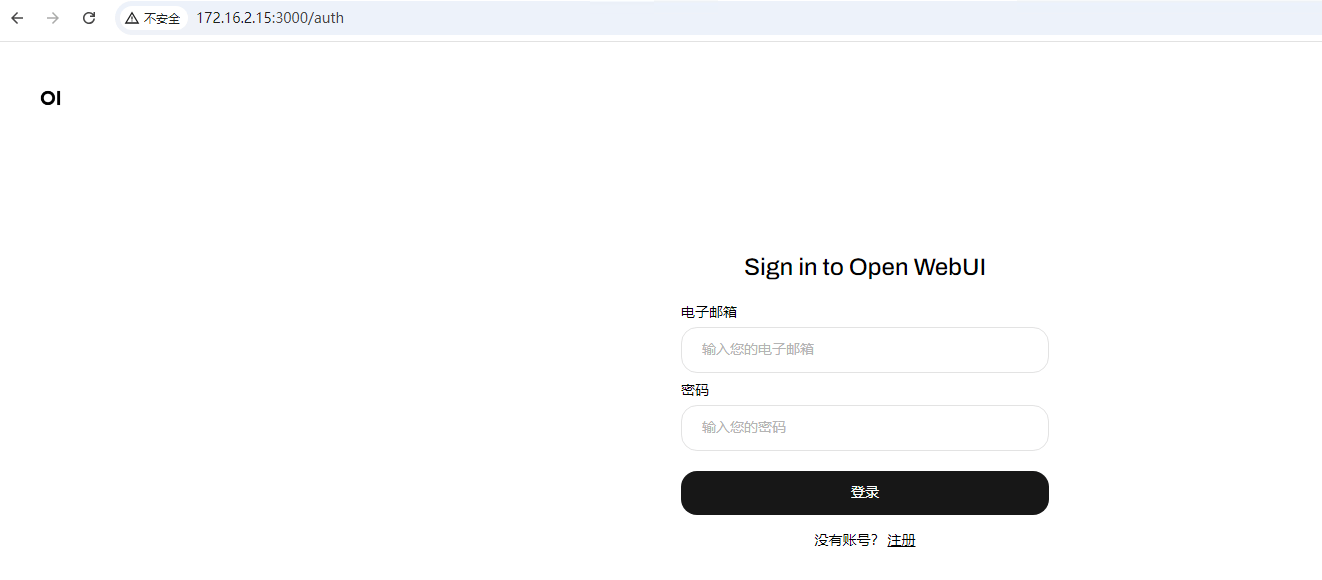
第三步: 部署 ZeroNews 内网穿透
我们通过 Docker 容器方式部署 ZeroNews 内网穿透
1. 然后登录 https://user.zeronews.cc ,在"设备" - "Token" 界面,为 centos7 zeronews 程序分配 认证 Token

2. 通过以下命令在 ZeroNews 官方仓库下载 ZeroNews 容器镜像
docker pull docker.zeronews.cc/zeronews:latest
3. 通过以下命令启动 ZeroNews 容器,将 token 及 网络区域ID 粘贴到命令最后,以空格分隔
docker run -itd --name zeronews --restart always --net host docker.zeronews.cc/zeronews/zeronews:latest R3VcigmFRTeZq5B53emXsA 440
ZeroNews 容器启动成功后,在 ZeroNews 平台上能查看已上线的 ZeroNews 容器
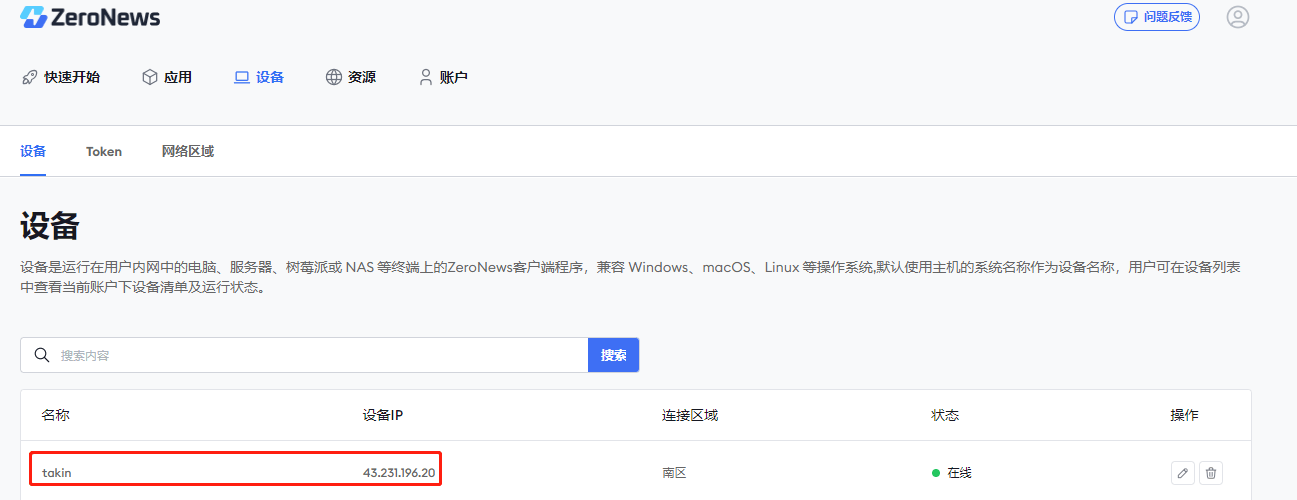
第四步: 为Open WebUI 添加域名及映射
1. 在 ZeroNews 管理平台的 "资源" 管理界面下,添加域名,如添加 deepseek 域名
生效设备: 选择 docker takin 设备
域名前缀: 输入 deepseek
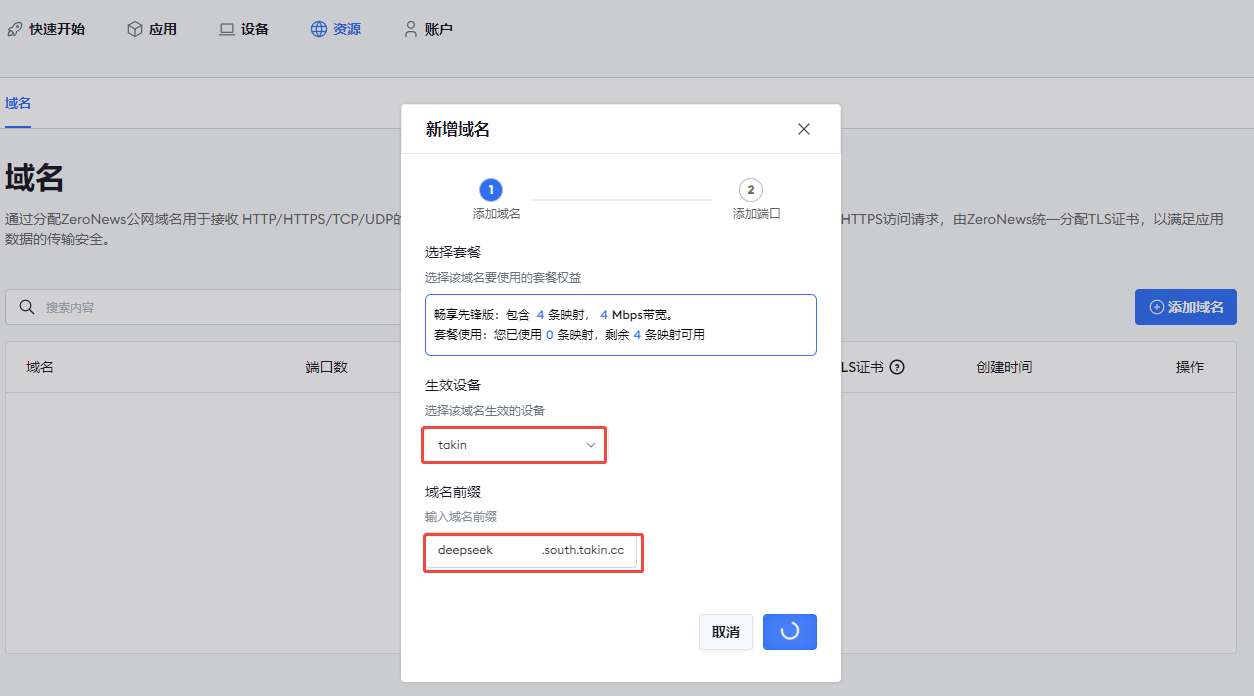
在端口设置界面,勾选 HTTP ,然后点击 "确认",完成域名添加
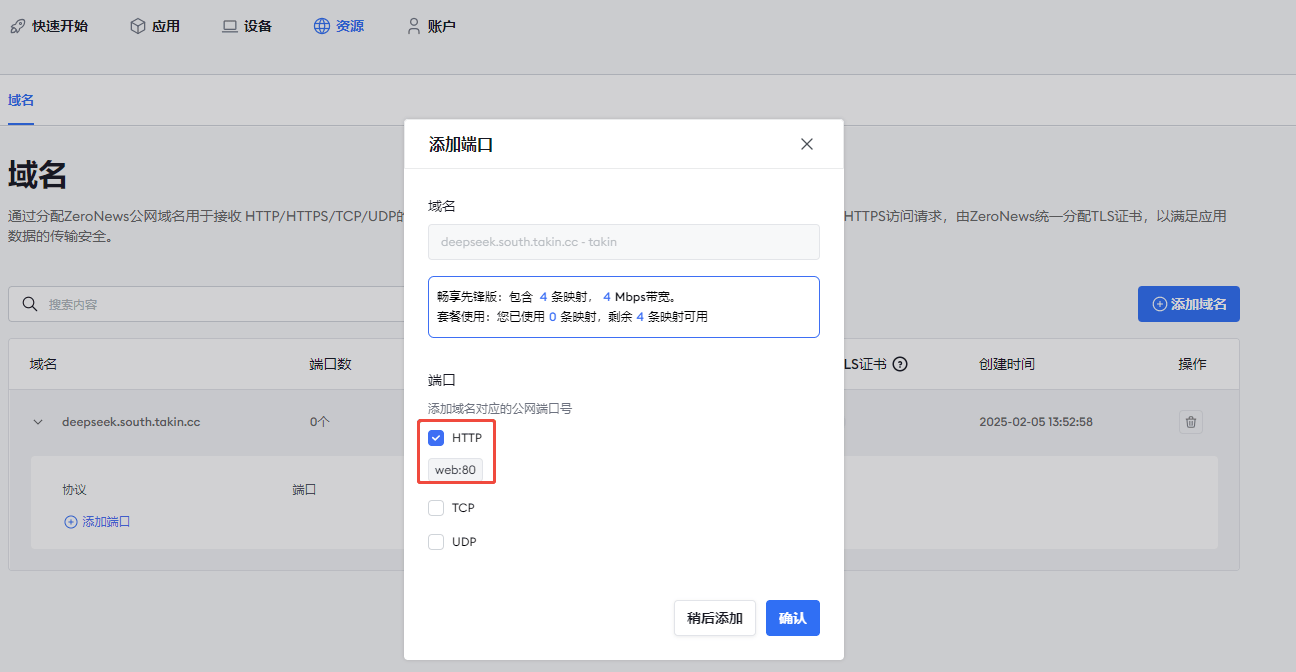
在域名界面,点击开启 TLS 证书,为 deepseek 域名分配TLS 证书
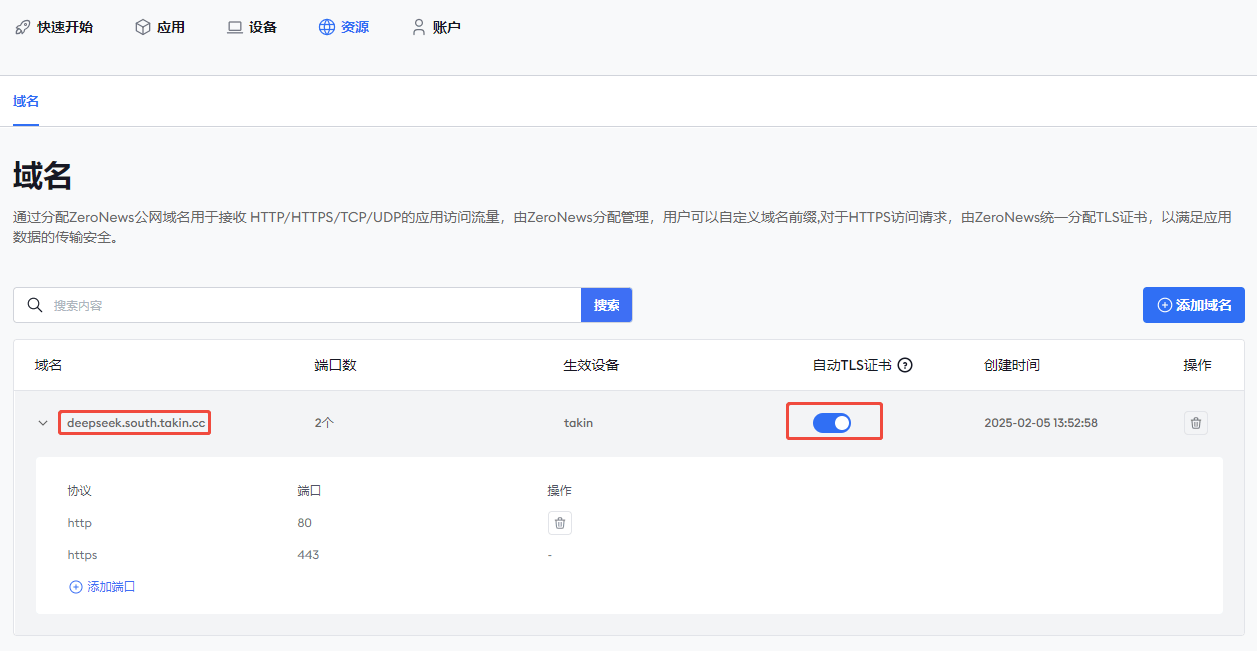
2. 首先在 ZeroNews 管理平台的 "应用" 管理界面下,添加应用,如添加 DeepSeek 应用
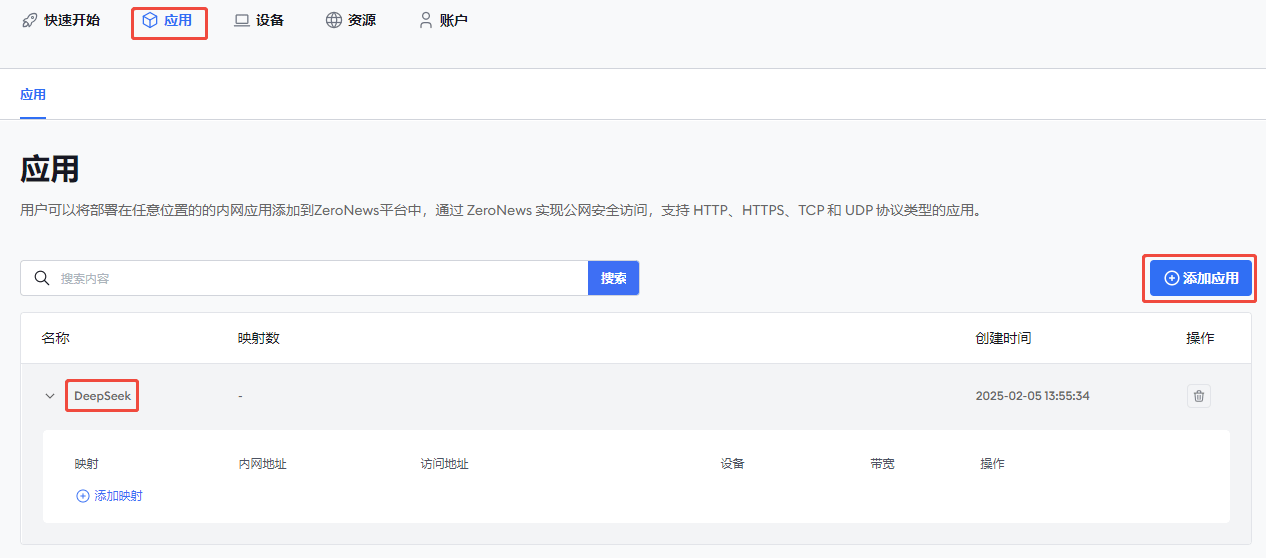
然后在 DeepSeek 应用下,添加HTTPS公网映射
映射协议: 选择 HTTPS 协议
公网访问地址: 选择上一步添加好的 deepseek 域名地址
映射带宽: 输入需要的带宽,如 2M
内网映射地址: IP地址默认为 127.0.0.1, 端口为 Open WebUI 平台的端口号 8080
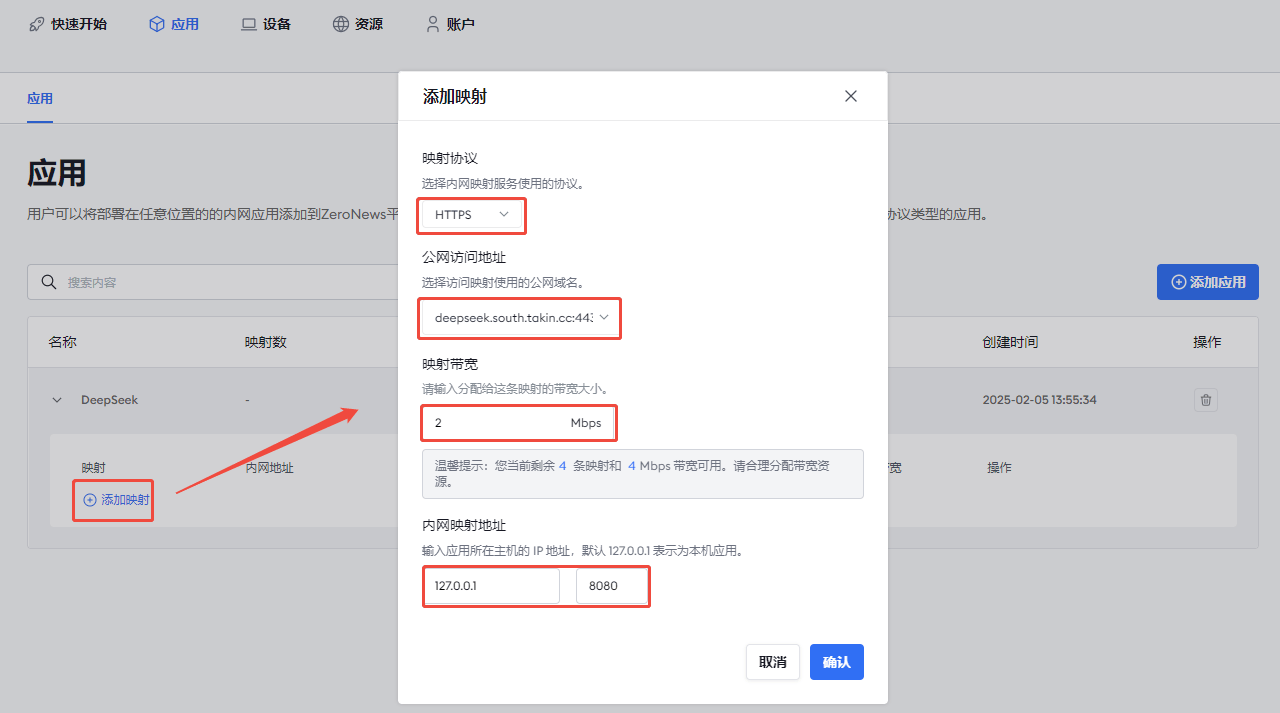
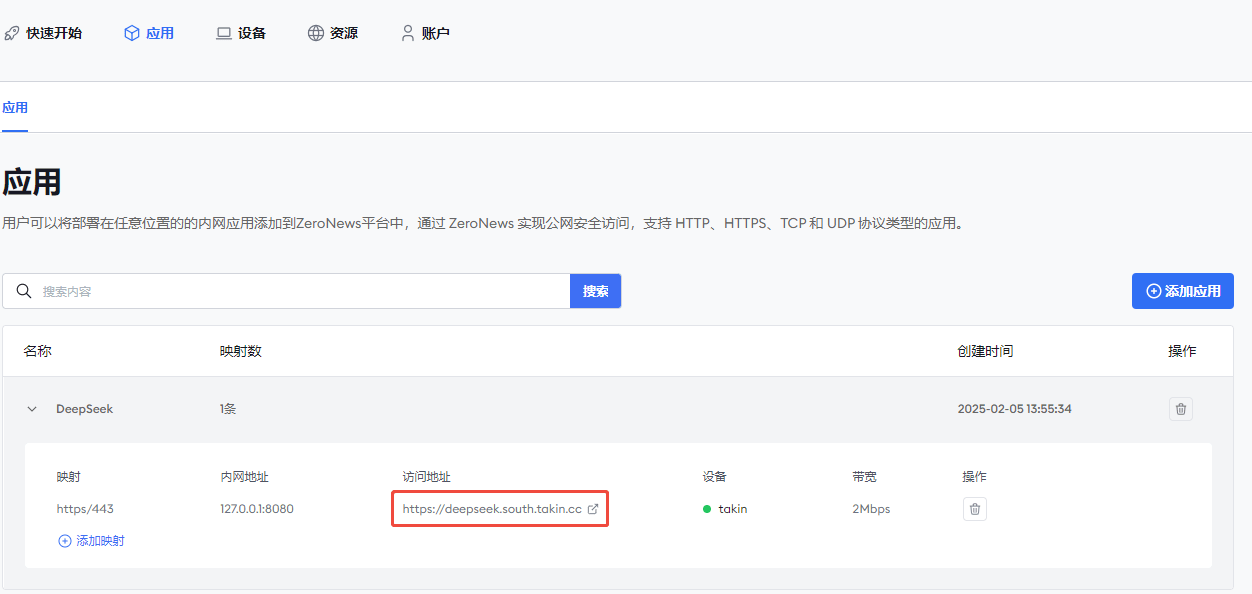
Open WebUI 的公网映射添加完成后,在浏览器就可以通过分配的域名 https://deepseek.south.takin.cc 在公网上访问 Open WebUI 应用平台
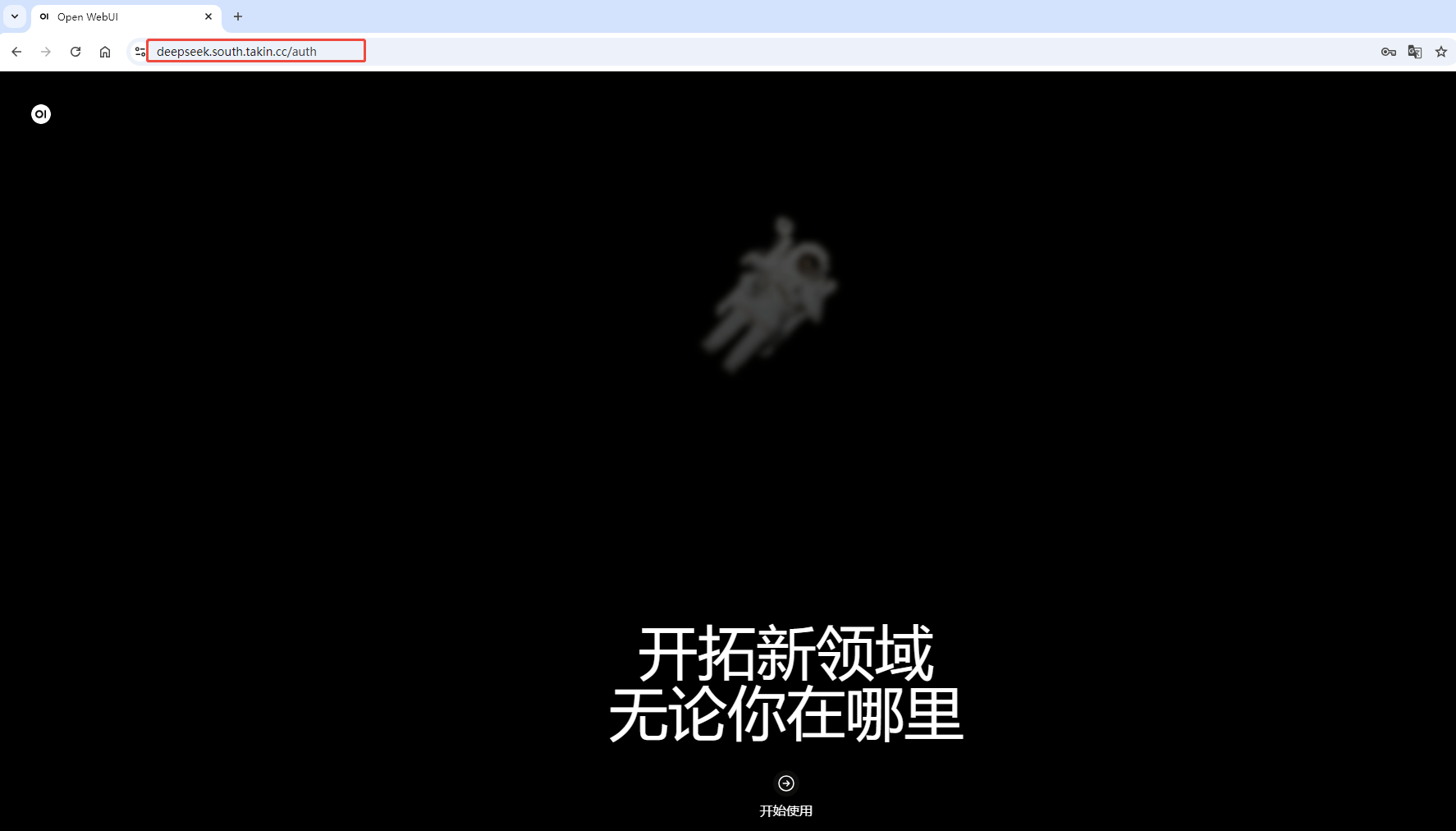
第五步:Open WebUI基础配置
1. 打开Open WebUI 域名地址后,先创建一个管理员账号, 输入名称、邮箱及密码等信息,然后点击"创建管理员账号" 完成管理员创建
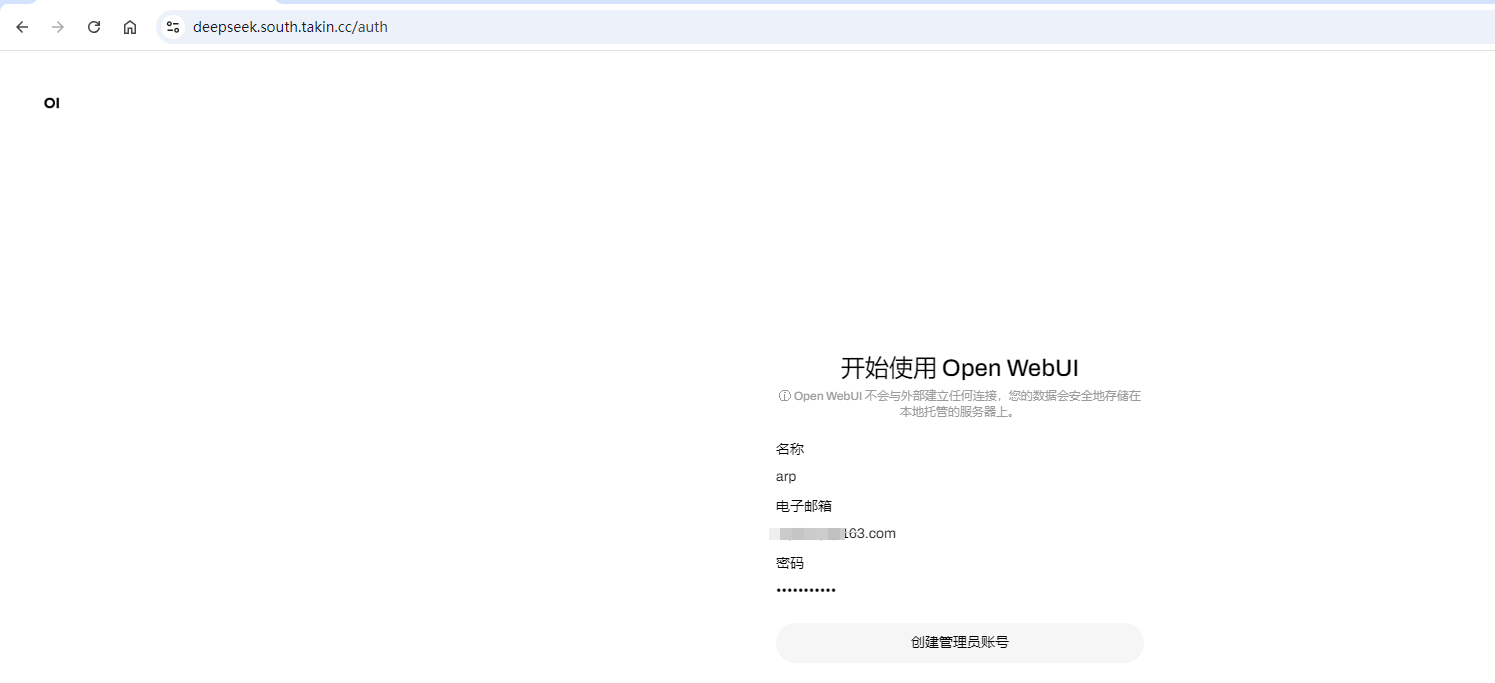
成功登录后,进入到 Open WebUI 主页面
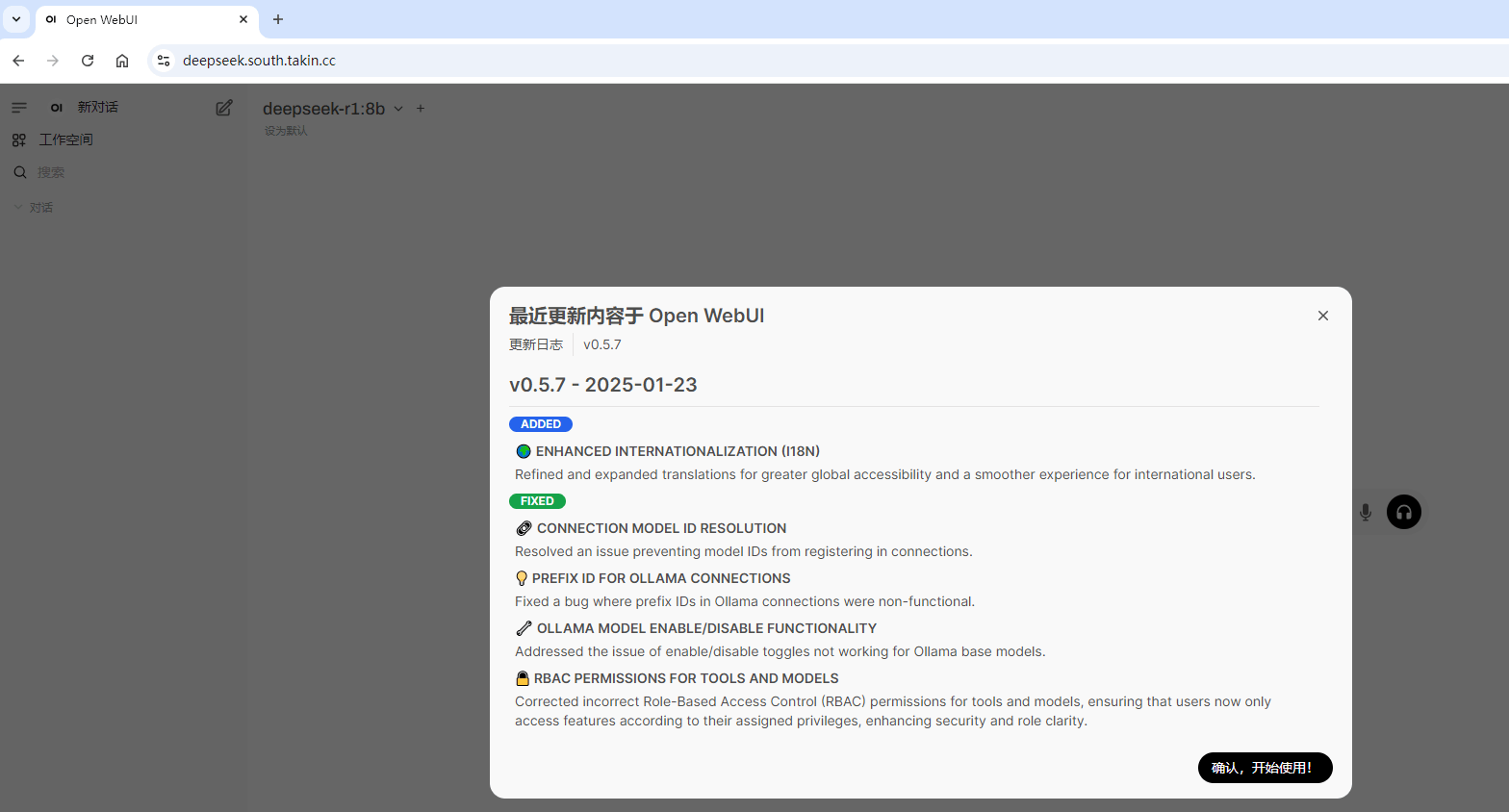
点击 "选择一个模型", 选择我们添加好的 deepseek-r1.8b 模型
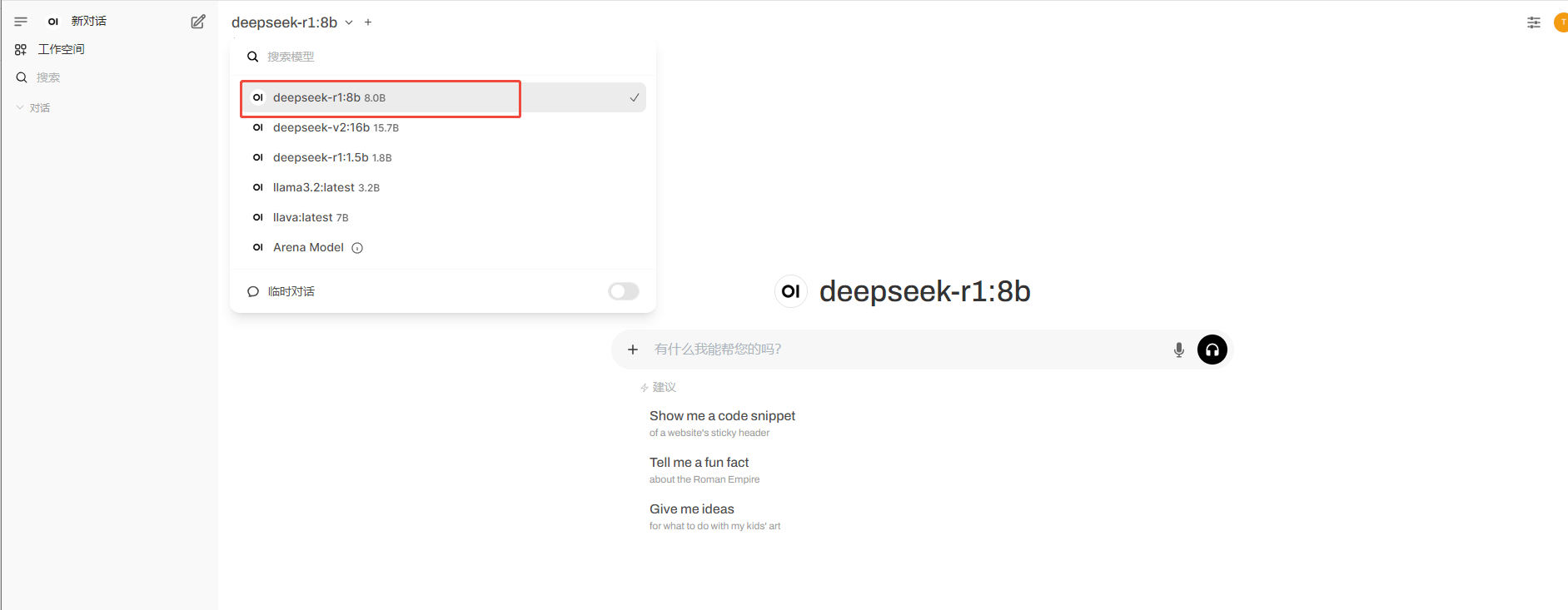
接下来就可以通过 DeepSeek 大模型进行对话了,如输入内网穿透
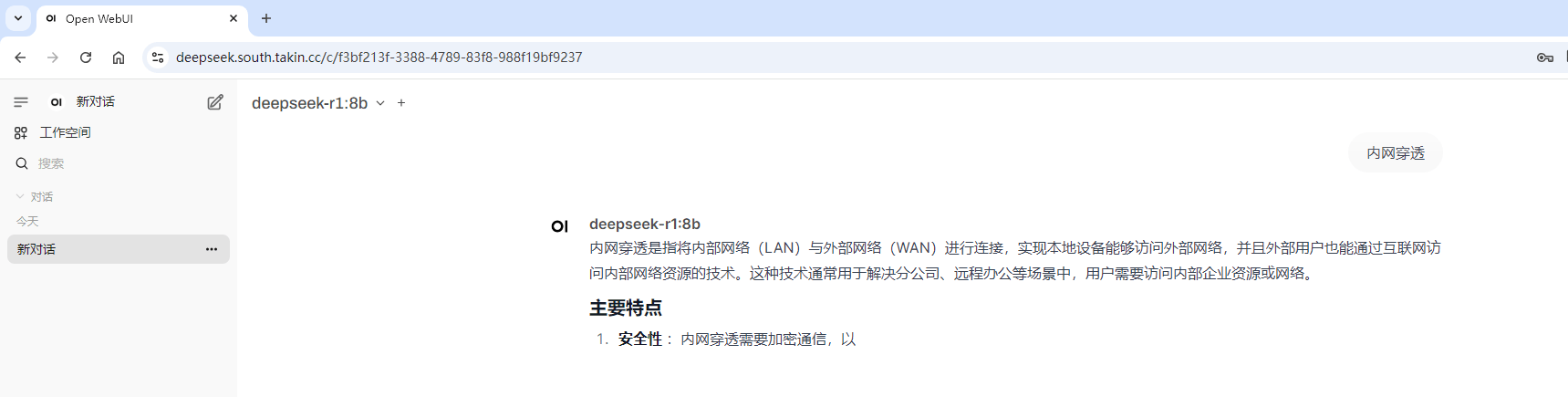
通过以上简单步骤,我们成功搭建了一个功能完整的私有DeepSeek平台。这个方案不仅成本低廉,更重要的是保证了数据的安全性和使用的自主权。
更多推荐
 已为社区贡献6条内容
已为社区贡献6条内容

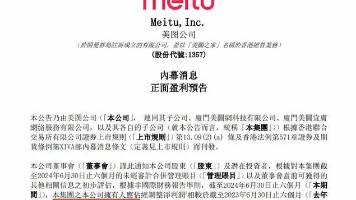
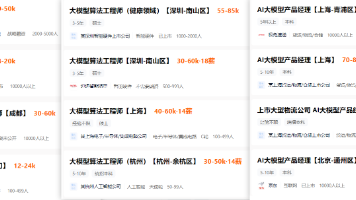





所有评论(0)